Windows 11 23H2 ISO 이미지에 대한 직접 다운로드 링크 받기
- WBOYWBOYWBOYWBOYWBOYWBOYWBOYWBOYWBOYWBOYWBOYWBOYWB앞으로
- 2023-11-01 23:17:153590검색

Windows 11 23H2 ISO 이미지는 Microsoft 다운로드 포털로 이동하여 ISO 섹션 아래의 "지금 다운로드"를 클릭하고 PC에서 실행하려는 버전을 선택하여 다운로드할 수 있습니다.
Windows 11 ISO의 크기는 6.24GB이며 운영 체제 빌드 22631.2428(버전 23H2)이 포함되어 있습니다. Home, Pro 및 Enterprise 버전에서 사용할 수 있는 새 운영 체제에는 64비트 프로세서가 필요하므로 32비트 버전에서는 ISO 파일을 사용할 수 없습니다.
Windows 11 버전 23H2 또는 Windows 11 2023 업데이트는 11월 31일에 출시되기 시작하지만 가용성은 위치에 따라 다릅니다. Windows 업데이트에서 무료 업그레이드 알림을 기다릴 수 없다면 Windows 23 버전 2H<>의 ISO를 다운로드하여 지금 장치를 업데이트하거나 새로 설치를 수행하세요.
Windows 11 버전 23H2의 ISO 파일을 다운로드하려면 미디어 생성 도구를 사용하여 미디어 설치 이미지를 생성하거나 Microsoft 웹 사이트에서 파일을 다운로드하는 두 가지 옵션이 있습니다.
Microsoft에서 직접 Windows 11 ISO 파일을 다운로드하세요
설치 미디어가 즉시 필요한 경우 가이드를 따라 직접 다운로드 링크를 얻거나 다음 공식 링크를 사용하세요.
- Windows 11 23H2 영어(모든 버전) 64비트 – 6.24GB.
위 링크는 Microsoft 웹사이트를 사용하여 생성되었으며 24시간 후에 자동으로 만료됩니다. 다른 소스에서 미디어 이미지를 다운로드한 경우 다음 단계에 따라 다운로드의 신뢰성을 확인할 수 있습니다.
- Windows PowerShell을 엽니다.
- PowerShell 명령 Get-FileHash를 사용하여 파일의 해시를 계산합니다.
- 이 경우 Get-FileHash C:UsersusernameDownloadsWin11_23H2_English_x64 명령을 사용하세요. .ISO
SHA256 값이 아래 표와 일치하면 설치를 계속할 수 있습니다.
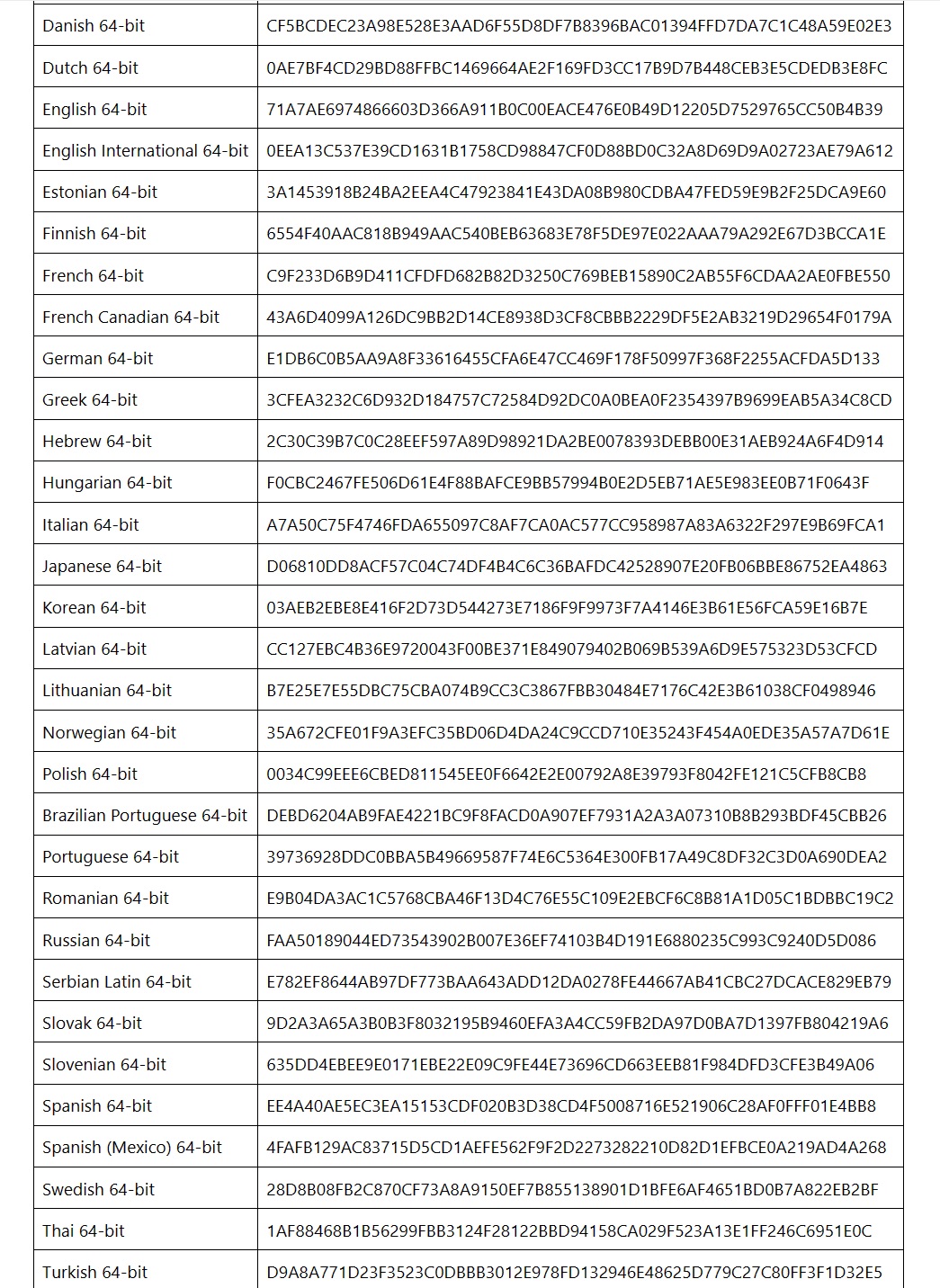
위 파일에는 모든 Windows 버전에 대한 지원이 포함되어 있습니다. 여기에는 Professional, Home, Enterprise, Workstation, Education 등이 포함됩니다.
이 가이드에서는 Windows 11 ISO 파일에 대한 직접 다운로드 링크를 생성하고 업그레이드를 수동으로 적용하는 단계별 지침에 중점을 둘 것입니다.
Windows 11 23H2 ISO를 다운로드하는 방법
Windows 11 2023 업데이트 ISO를 다운로드하려면 다음 단계를 따르세요.
- Microsoft의 다운로드 페이지를 열고 “Windows 11 디스크 이미지(ISO) 다운로드” 섹션을 찾으세요.
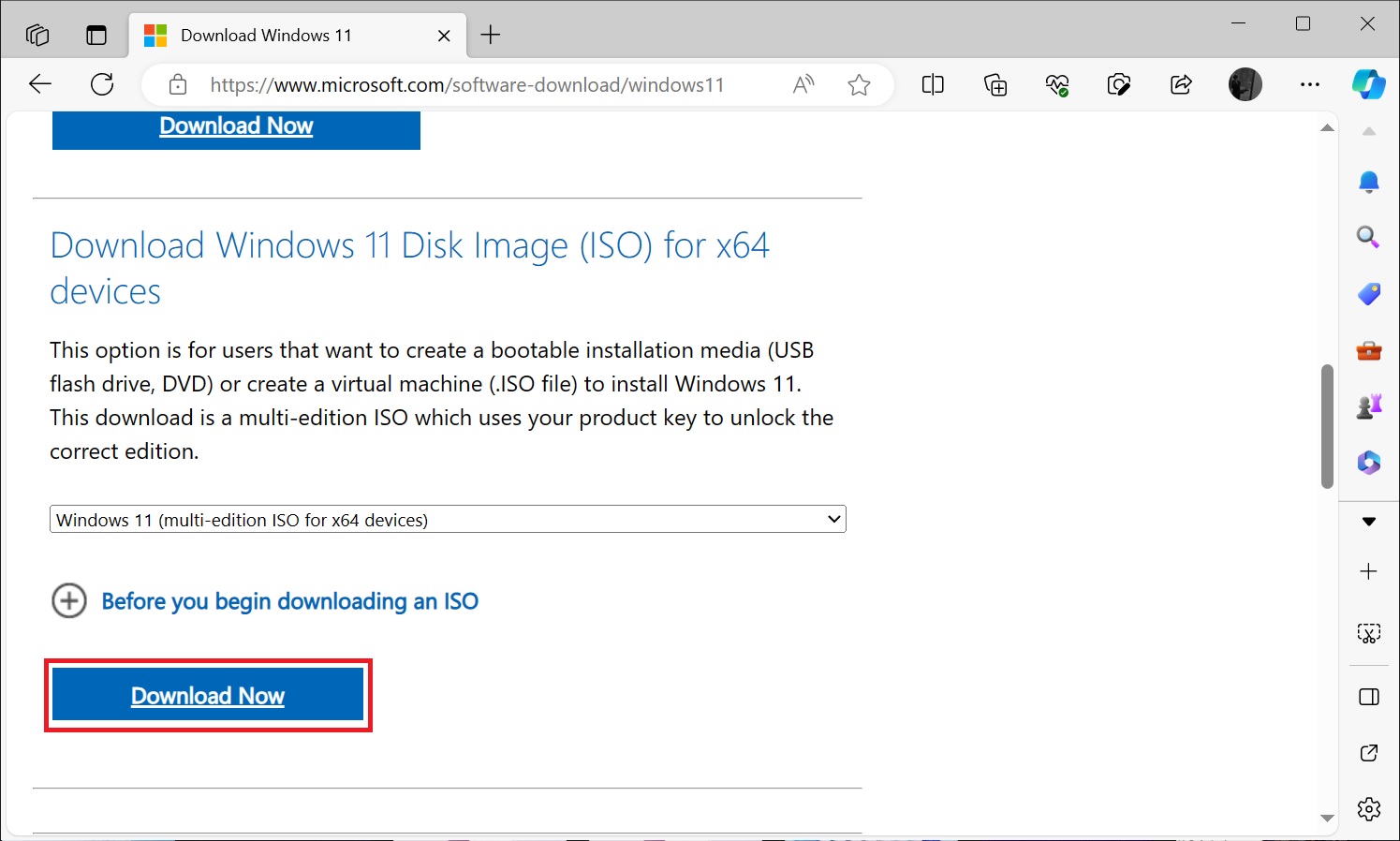
- 드롭다운 메뉴에서 "Windows 11(x64 장치용 다중 버전 ISO)"을 선택하고 "다운로드"을 클릭하세요. 원하는 언어를 선택하세요.
- 기존 하드웨어를 업그레이드하려는 경우 설정 >시스템>을 방문하여 구성을 확인하세요. 64비트 다운로드를 클릭하여 프로세스를 시작합니다.
ISO 파일 크기는 6.2GB이지만 선택한 언어 팩에 따라 약간 더 높을 수 있습니다.
Windows 업데이트를 사용하여 설치한 경우 Windows 11 2023 업데이트는 500MB 미만입니다. ISO를 사용하여 Windows 11 23H2를 설치하는 방법ISO 파일 또는 설치 미디어를 사용하여 Windows 11 23H2 "Windows 11 2023 업데이트"를 설치하려면 다음 단계를 따르십시오.- "
- Win11_23H2_English_x64.iso"을 마우스 오른쪽 버튼으로 클릭하고 click "로드 "을 클릭하세요.
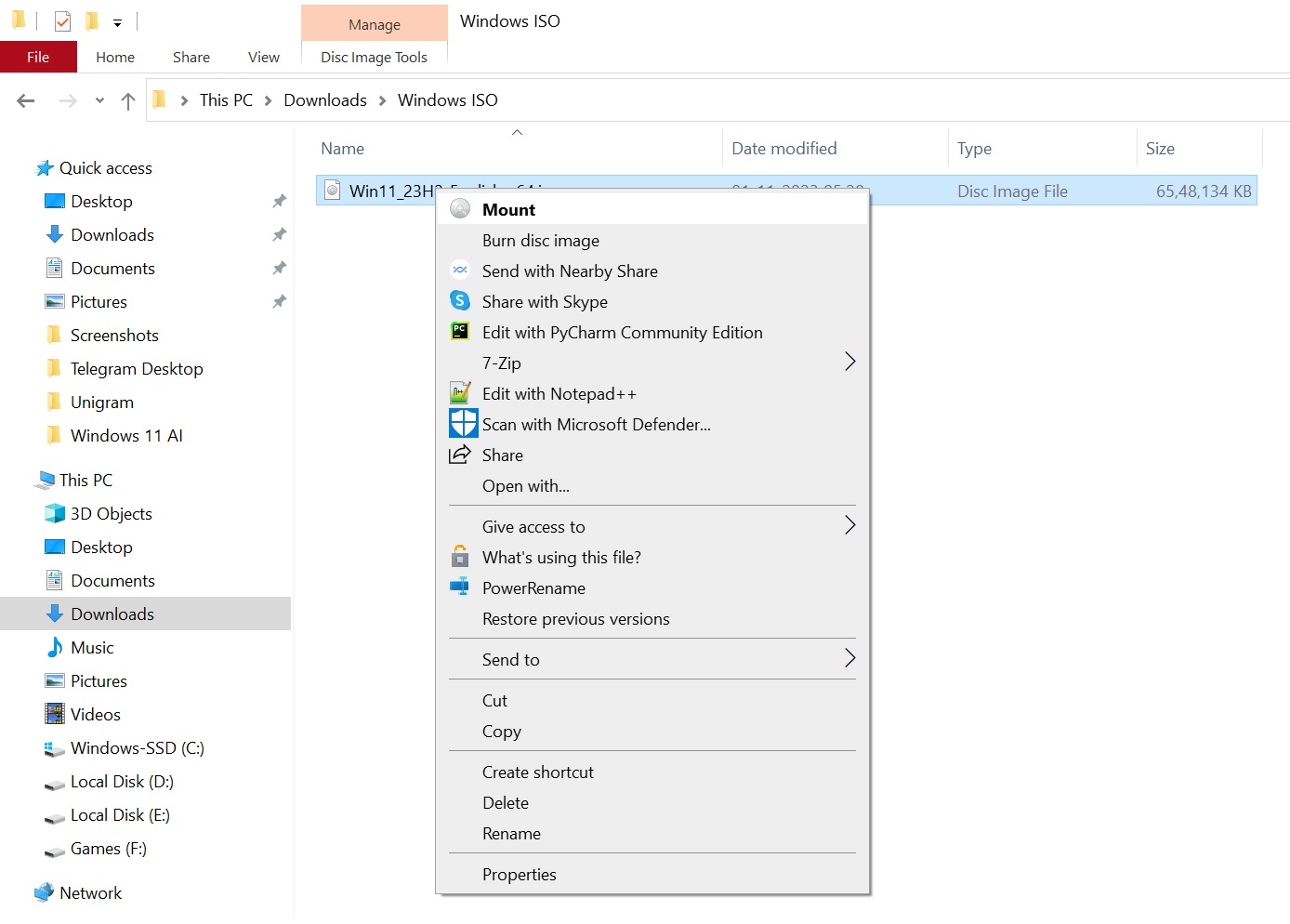 파일 탐색기를 열고 미디어 이미지가 포함된 드라이브를 찾은 다음 setup.exe를 엽니다.
파일 탐색기를 열고 미디어 이미지가 포함된 드라이브를 찾은 다음 setup.exe를 엽니다. -
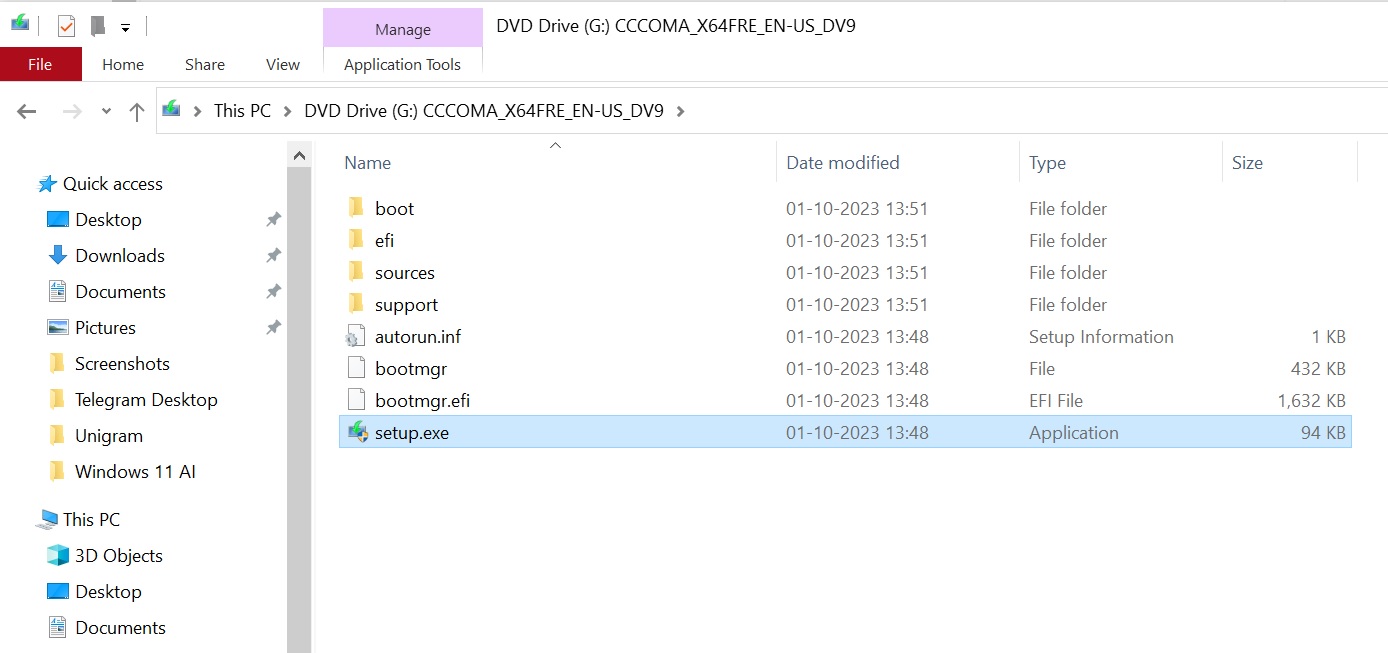 Windows에서 관리자 권한을 묻는 메시지가 나타나면 "예"를 클릭하세요. "
Windows에서 관리자 권한을 묻는 메시지가 나타나면 "예"를 클릭하세요. " - Windows 11 설치" 화면에서 "Next"을 클릭하세요. "설치 개선에 도움을 주고 싶습니다" 옵션을 선택 취소할 수 있습니다.
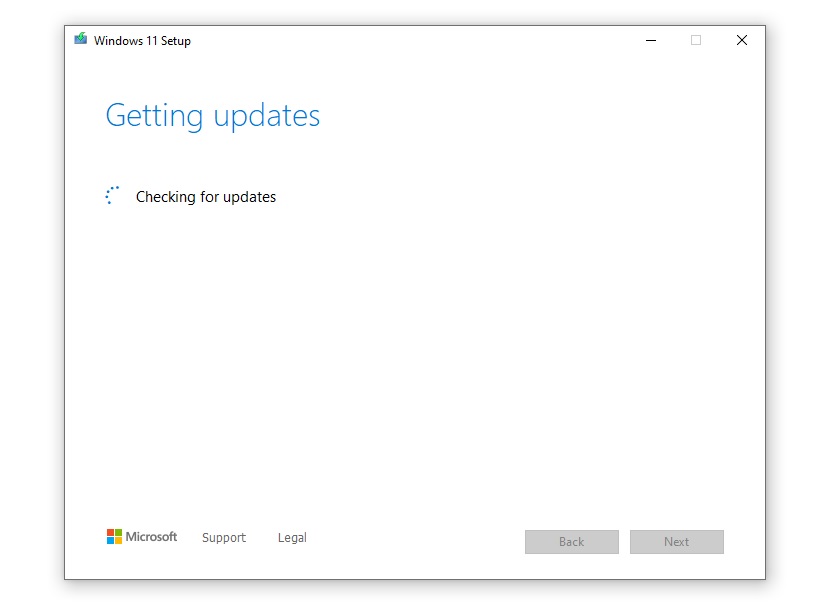 다음 화면에서 업그레이드하기 전에 중요한 업데이트를 설치할 수 있으며
다음 화면에서 업그레이드하기 전에 중요한 업데이트를 설치할 수 있으며 - 다음을 클릭하세요. 완료되면 동의를 클릭하여 업데이트 설치를 위한 최종 사용자 사용권 계약을 강조합니다.
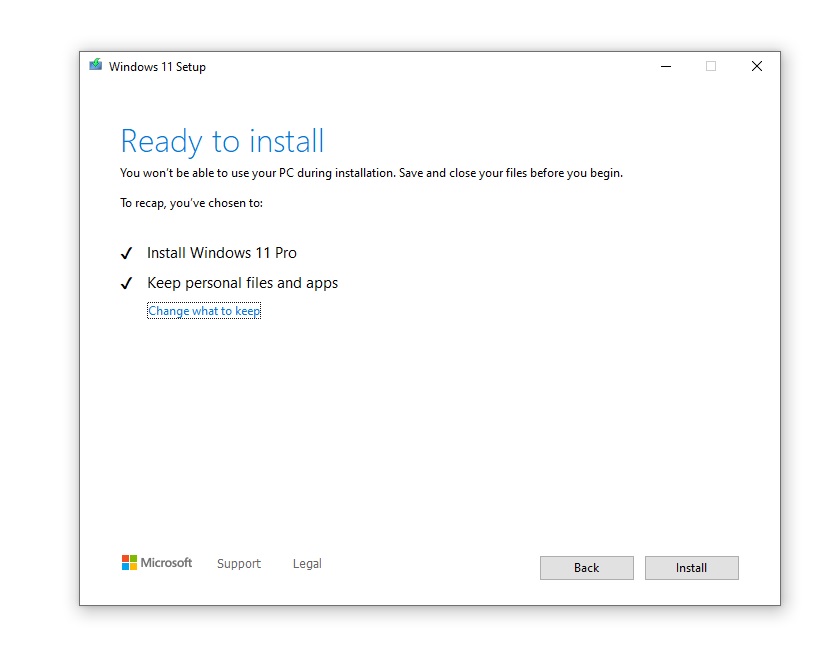 "
" - 설치 준비 완료" 화면에서 개인 파일과 앱을 유지할 수 있는 옵션을 선택하세요. 선택을 마친 후 "설치"를 클릭하세요.
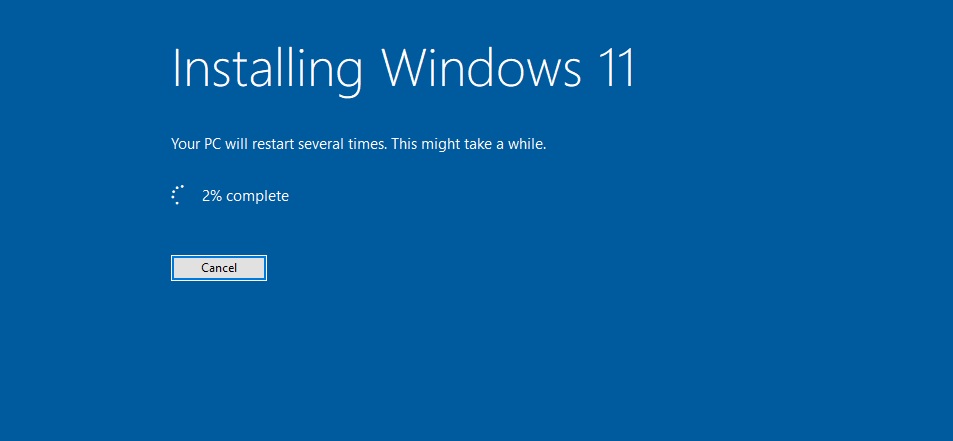
Windows에서는 호환성 문제를 줄이기 위해 업데이트를 여러 번 확인합니다. 설치 프로세스 중에 업데이트를 확인하지 않으려면 인터넷 연결을 끄고 설치 프로그램을 다시 실행하세요.
이 단계는 인터넷 연결이 제한되거나 느릴 때 유용합니다.
Windows를 새로 설치하는 방법
운영 체제를 새로 설치하는 것은 Windows 업데이트나 미디어 이미지의 setup.exe를 통해 업그레이드하는 것과 다릅니다.
이 방법은 Windows 업데이트를 통해 Windows 11로 업그레이드했고 컴퓨터 속도가 느려지거나 디자인 결함이 발생한 경우에 유용합니다.
먼저 8GB 이상의 USB 플래시 드라이브에 액세스해야 합니다. 완료되면 다음 단계를 따르세요.
- Microsoft에서 Windows 11 설치 도구를 다운로드하여 실행하세요.
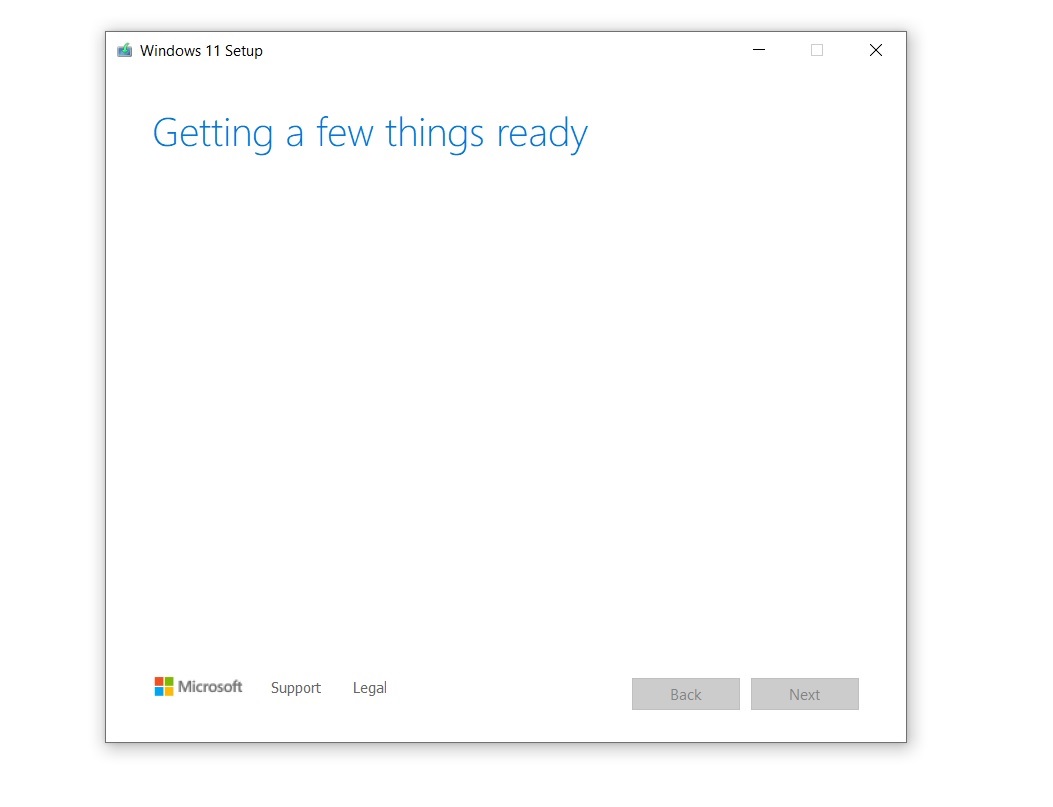
- 설치 프로그램이 장치를 준비하고 다른 컴퓨터용 설치 미디어를 생성할 수 있도록 허용합니다. 사용할 미디어 선택에서 USB 드라이브를 선택합니다.
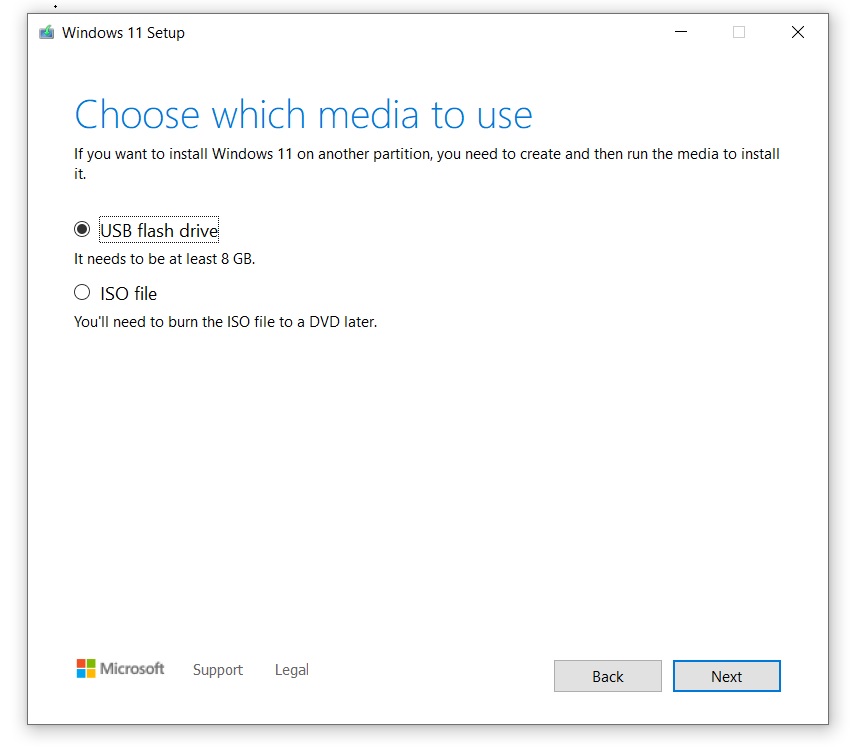
- 이제 "Next" 버튼을 클릭하고 플래시 드라이브를 선택할 수 있습니다. "Done"을 선택하여 Windows 11 다운로드 프로세스를 시작하고 USB 설치 드라이브를 만듭니다.
완료되면 USB 드라이브에서 PC를 부팅하세요. 부팅 메뉴 키보드 단축키는 장치 제조업체에 따라 다르지만 컴퓨터를 켠 후 "F2", "F12" 또는 "삭제"를 눌러볼 수 있습니다.
설치창과 함께 블루스크린이 보이면 나머지 과정은 비교적 간단합니다. 기본적으로 파티션, 언어, 운영 체제 버전을 선택하면 나머지는 Microsoft가 알아서 처리합니다.
Windows 11을 새로 설치하려면 다음 단계를 따르세요.
- USB 플래시 드라이브에서 부팅합니다. 블루 스크린에서 "지금 설치"를 선택하세요.
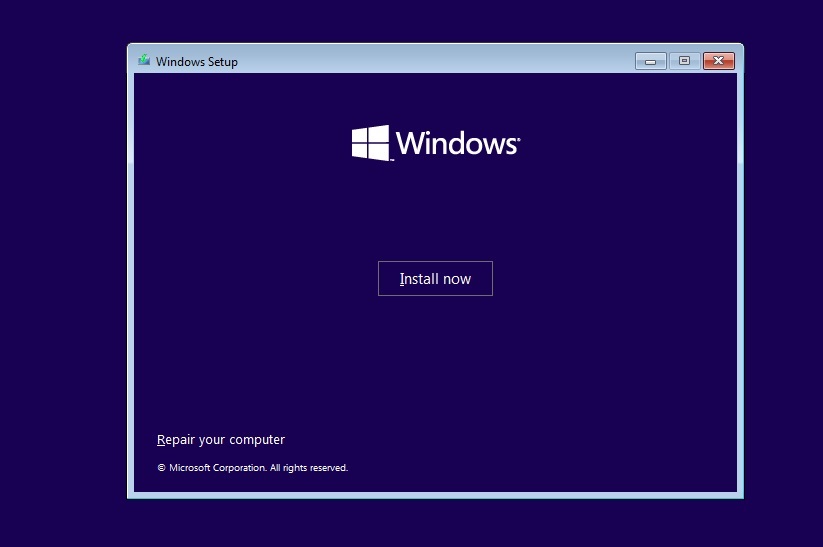
- 언어를 선택하세요(자동으로 선택되어야 함). 다음을 클릭하세요.
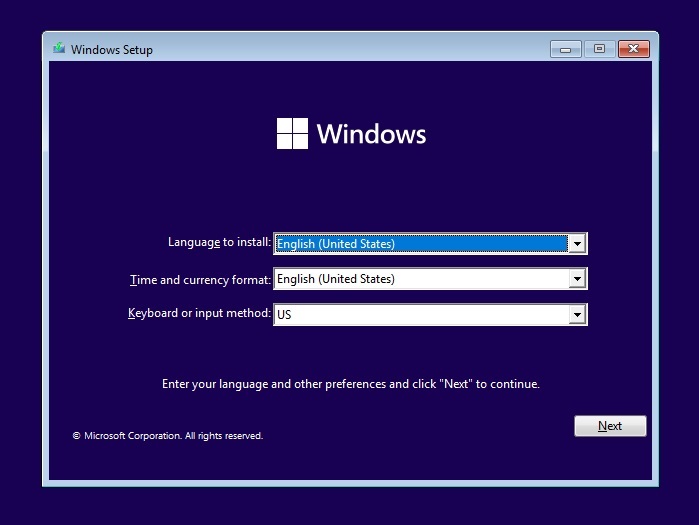
- "제품 키가 없습니다"를 선택하고 "다음"을 클릭하세요. 라이선스는 일반적으로 Microsoft 계정에 연결되어 있으므로 Windows가 실제로 활성화됩니다.
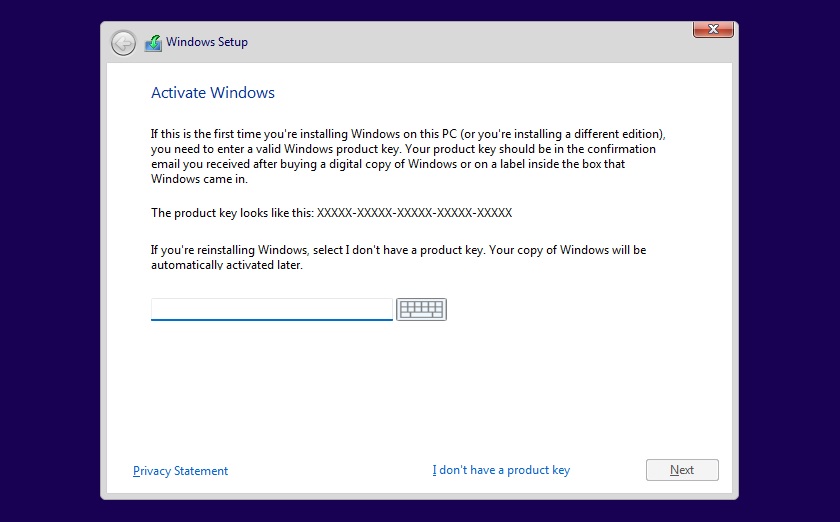
- 라이센스 계약에 동의하고 "Next"을 선택하세요.
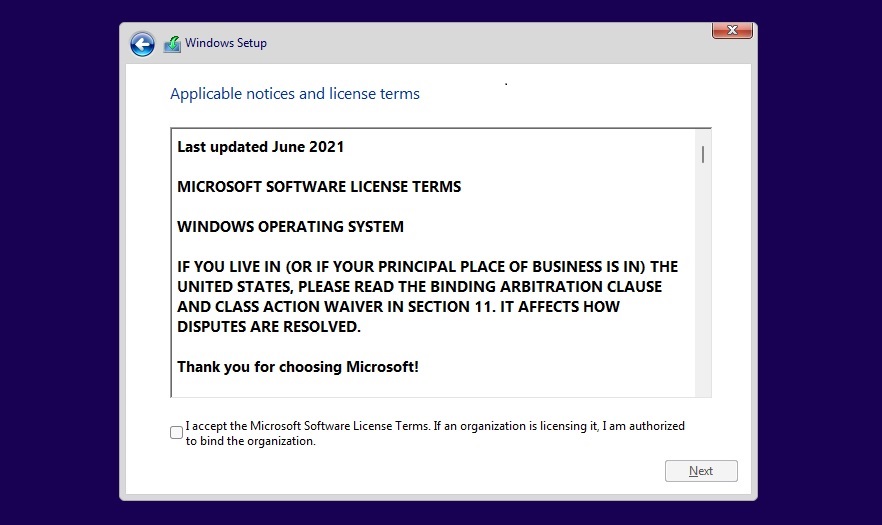
- "사용자 정의 설치"를 선택한 다음 설치 파티션을 선택하세요.
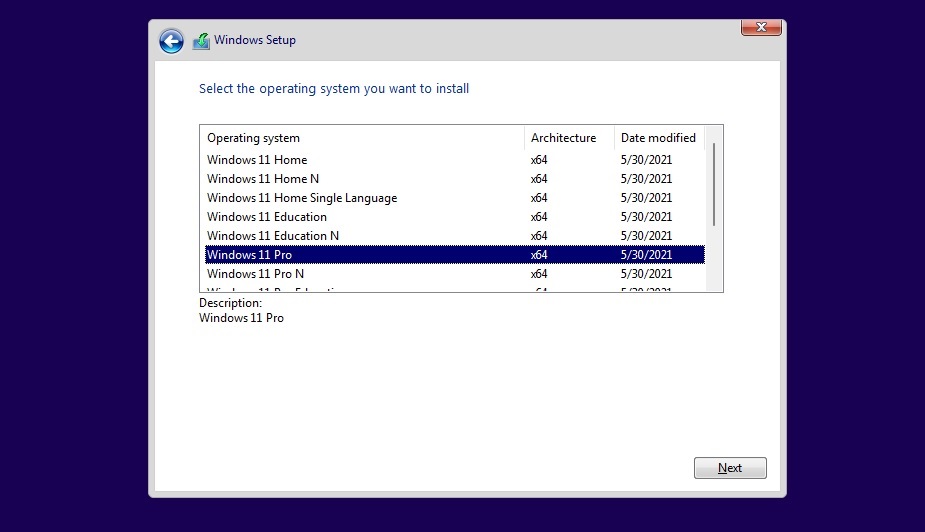 다음 화면에서 Windows 버전을 선택하세요. 우리의 경우 Windows 11 Pro를 선택했습니다.
다음 화면에서 Windows 버전을 선택하세요. 우리의 경우 Windows 11 Pro를 선택했습니다. - "다음"을 클릭하면 Windows 설치 프로그램이 파일 복사를 시작하고 OOBE 화면으로 부팅됩니다. OOBE 화면에서 국가 또는 지역을 선택합니다.
- 컴퓨터 이름을 입력하고 다음을 클릭하세요.
-
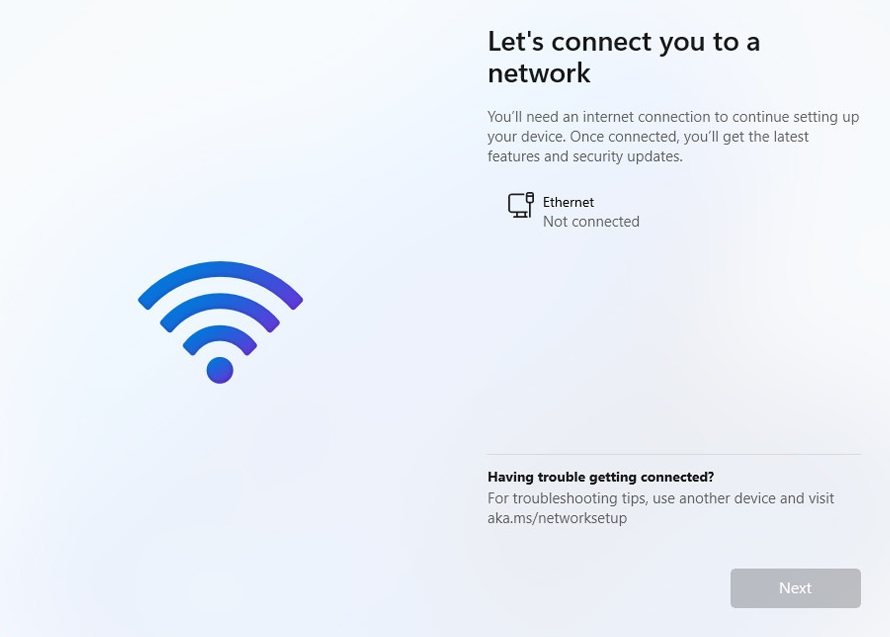 Microsoft 계정으로 로그인하세요. 인터넷에 연결되어 있지 않으면 Windows 11 Home을 설치하지 못할 수도 있습니다. Windows 11 Pro 또는 Enterprise의 경우 OOBE 화면에서 직접 로컬 계정을 만들 수 있습니다.
Microsoft 계정으로 로그인하세요. 인터넷에 연결되어 있지 않으면 Windows 11 Home을 설치하지 못할 수도 있습니다. Windows 11 Pro 또는 Enterprise의 경우 OOBE 화면에서 직접 로컬 계정을 만들 수 있습니다. -
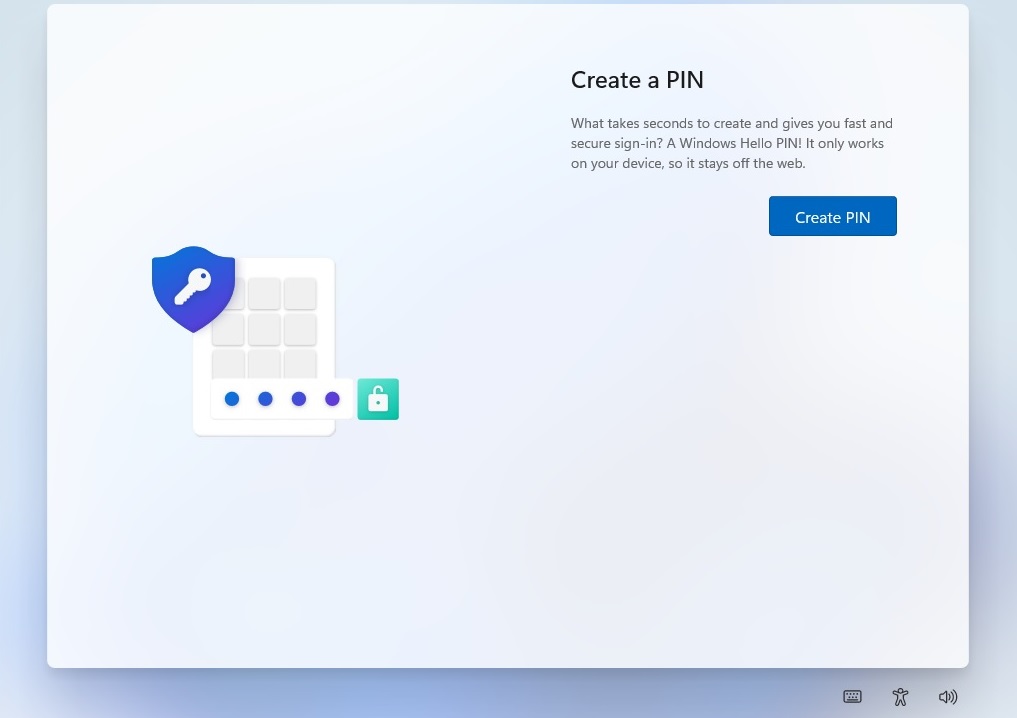 다음 화면에서 PIN을 만드세요.
다음 화면에서 PIN을 만드세요. -
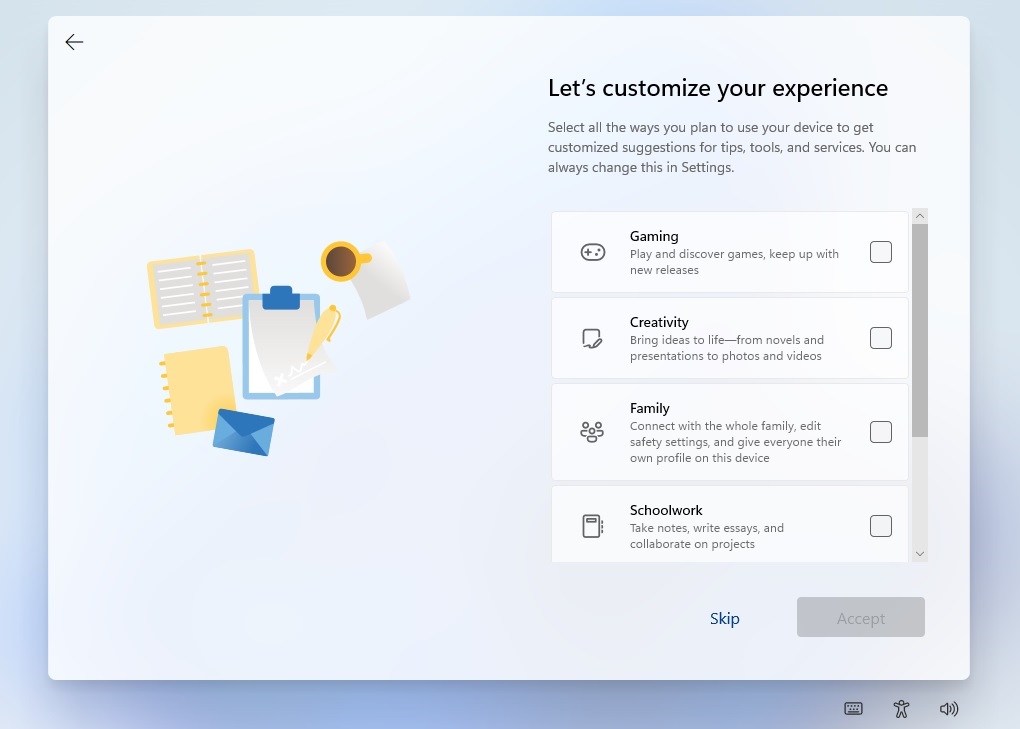 관심분야를 선택하세요. 예를 들어 컴퓨터를 사용하여 게임을 하거나 숙제를 하려는 경우 다음 옵션을 선택하세요. 이를 통해 Microsoft는 사용자를 위해 스토어 및 프롬프트 환경을 사용자 지정할 수 있습니다.
관심분야를 선택하세요. 예를 들어 컴퓨터를 사용하여 게임을 하거나 숙제를 하려는 경우 다음 옵션을 선택하세요. 이를 통해 Microsoft는 사용자를 위해 스토어 및 프롬프트 환경을 사용자 지정할 수 있습니다. -
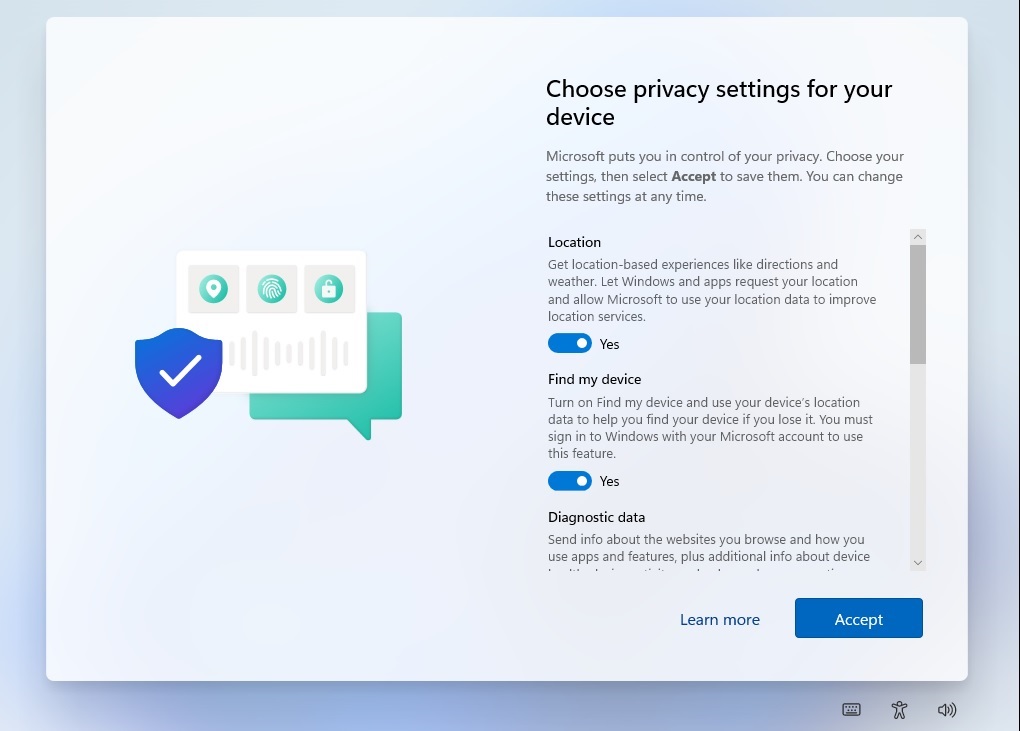 개인 정보 보호 설정을 검토하고 옵션을 활성화/비활성화하고 다음을 클릭하세요.
개인 정보 보호 설정을 검토하고 옵션을 활성화/비활성화하고 다음을 클릭하세요. 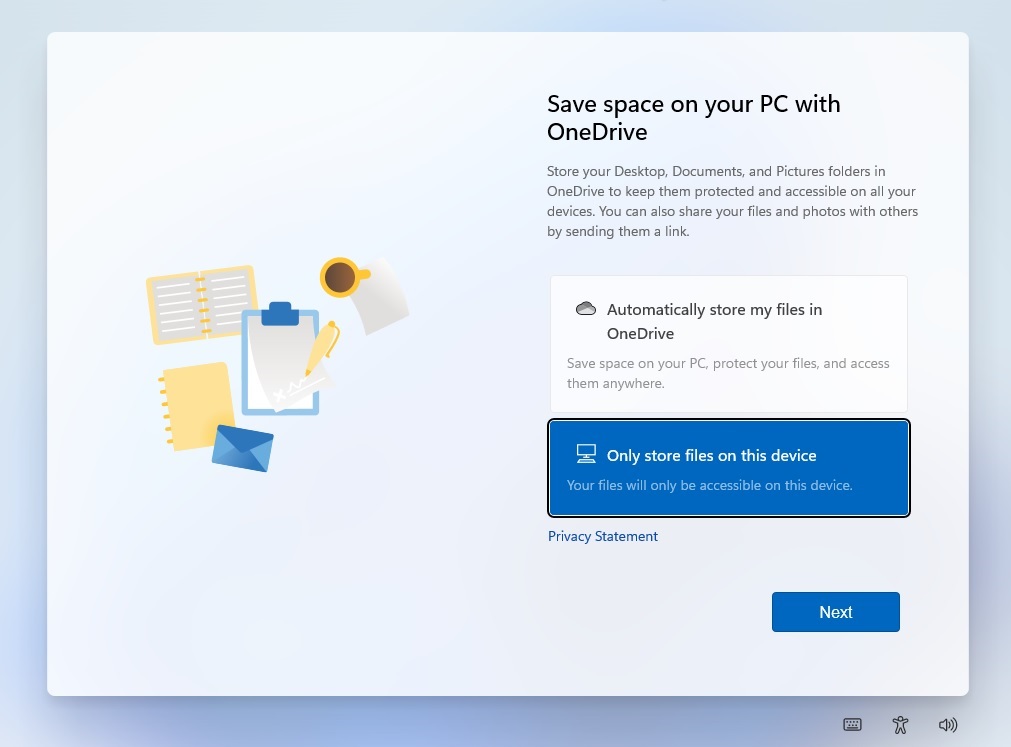 OneDrive를 설정하세요. OneDrive를 사용하지 않으려면 "
OneDrive를 설정하세요. OneDrive를 사용하지 않으려면 "- 이 장치에만 파일 저장" 옵션을 선택하세요.
11H23 설치 중 "이 PC에서는 Windows 2를 실행할 수 없습니다" 오류 우회
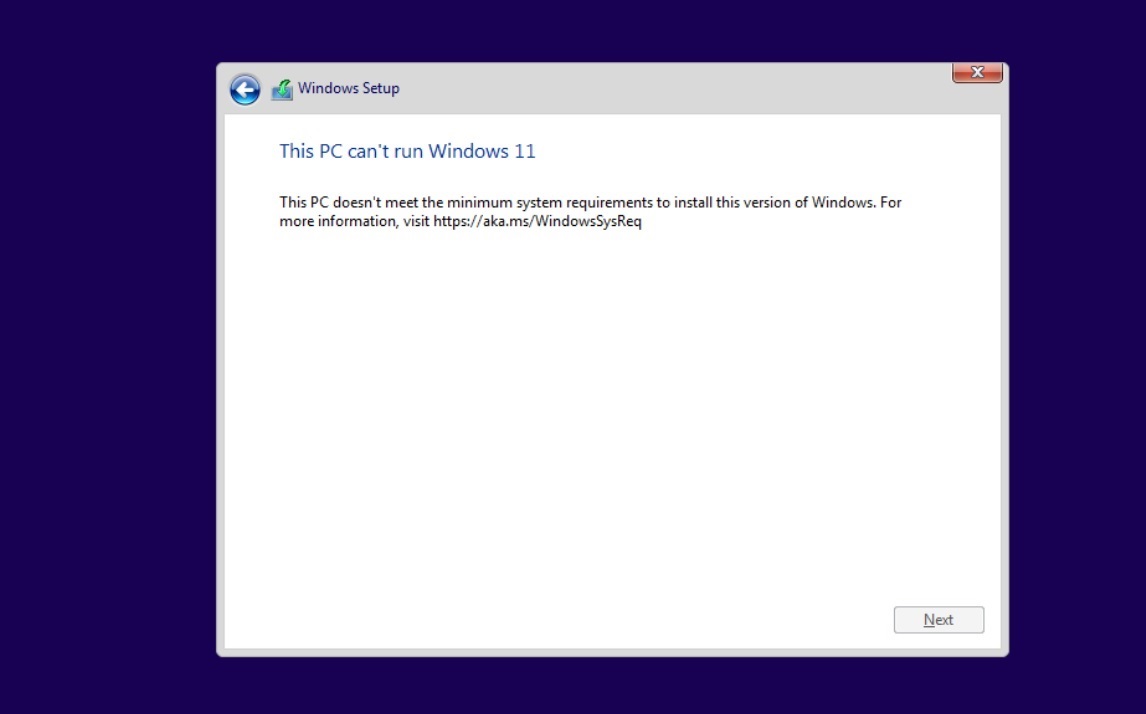
Windows 11은 Windows 10과 공통점이 많습니다. 기본적으로 새로운 스킨이 포함된 Windows 10이지만 이전 버전의 Windows보다 더 엄격한 새로운 시스템 요구 사항이 함께 제공됩니다.
시스템 요구 사항을 둘러싸고 많은 논란이 있어 왔으며, Microsoft는 지원되지 않는 PC에 대한 업그레이드를 차단할 것이라고 확인했습니다.
Microsoft가 엄격한 하드웨어 요구 사항을 적용하는 이유는 불분명하지만, AMD와 Intel의 TPM 2.0 및 새로운 CPU에는 각각 더 나은 보안과 성능이 필요하다고 회사에서는 주장합니다.
예를 들어 TPM 2.0 요구 사항은 치트 방지 시스템에 새로운 기회를 제공합니다. Valorant용 Riot Games는 Windows 2.0에서 TPM 11을 시행하기 시작했습니다. 반면에 최신 CPU는 블루스크린 오류가 줄어들고 성능이 향상된다고 Microsoft 관계자는 말합니다.
그래도 Windows 11을 설치하고 싶다면 해결 방법이 있습니다.
"Skip_TPM_Check_on_Dynamic_Update.cmd"라는 오픈 소스 GitHub 프로젝트인 이 스크립트를 사용하면 시스템에 TPM 11.2가 없는 경우 Windows 0을 다운로드할 수 있습니다.
스크립트는 안정성 문제를 일으킬 수 있는 다른 요구 사항을 무시할 수도 있으며 Microsoft는 장치에서 Windows 업데이트를 비활성화할 수 있습니다. 운영 체제를 배포할 수 있다고 해서 PC가 향후 업데이트에 적합한 것으로 간주되는 것은 아닙니다.
도구에서 다운로드하려는 Windows 버전을 선택하고 "ISO 만들기"를 클릭해야 합니다. 미디어 생성 도구가 업데이트 확인을 시작하고 Windows 11 다운로드를 시작합니다.
완료되면 화면의 지시에 따라 Windows 11을 설치하세요.
위 내용은 Windows 11 23H2 ISO 이미지에 대한 직접 다운로드 링크 받기의 상세 내용입니다. 자세한 내용은 PHP 중국어 웹사이트의 기타 관련 기사를 참조하세요!

